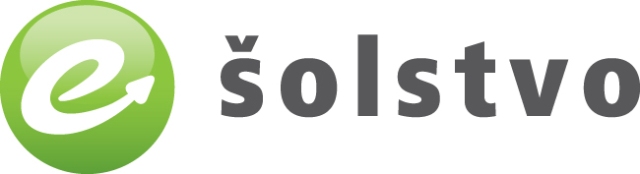Privzeta tema ali predloga, to je grafični izgled spletišča, je “Twenty Twenty-Three”.
V administratorski vrstici neposredno prilagodite izgled prve strani spletišča:
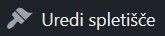
Odpre urejanje “Domače strani” v načinu “Urejanja predlog z bloki“.
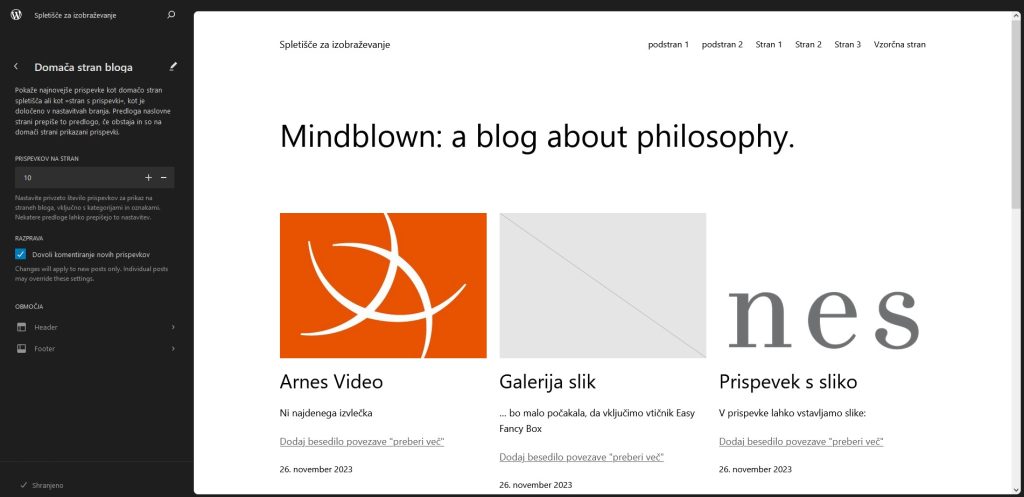
Izbrani temi lahko z bloki uredite/spremenite izgled in vsebino strani.
Če vas moti napis “Mindblown: a blog about philosophy.”, kliknite na blok z napisom in ga izbrišete (tri navpične pike → Izbriši). Če vam ustreza blok z naslovom, lahko samo spremenite besedilo. Podobno lahko storite z napisom in gumbom “Get In Touch” na koncu prve strani.
Enako, kot v prispevku/strani, lahko dodate bloke z vsebino, ki jo želite. Prav tako lahko uporabite že pripravljene “Vzorce”, ki si jih lahko po svoje prilagodite.
Vse spremembe shranite na modrem gumbu “Shrani” desno zgoraj in še enkrat potrdite (gumb “Shrani“), da shranjujete določene predloge.
Urejanje glave in noge strani
V administratorski vrstici kliknete na “Uredi spletišče“: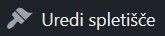

Kliknite na “Uredi” v plavajoči orodni vrstici, ki se pojavi. Odpre se vam urejevalnik Glave (Header):

Privzeto je tema brez logotipa, ki ga dodate tako, da se z miško postavite med naslov spletišča na levi in meniji na desni strani. Pojavi se “+” (“Dodaj blok”) in kliknete nanj.
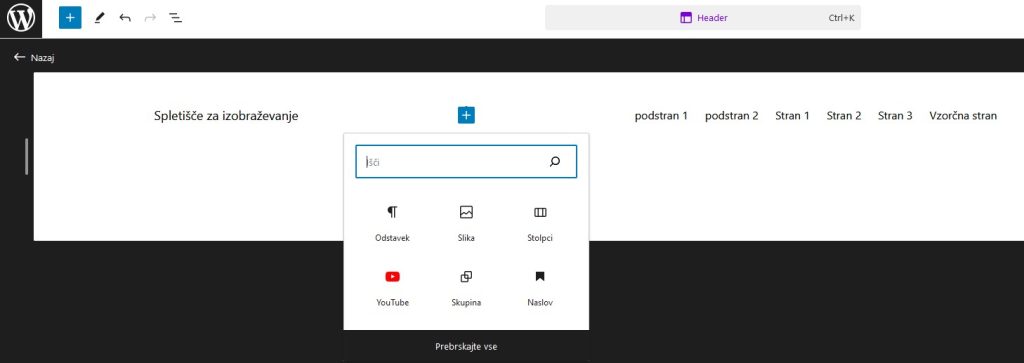
V polje za iskanje vtipkajte: logo
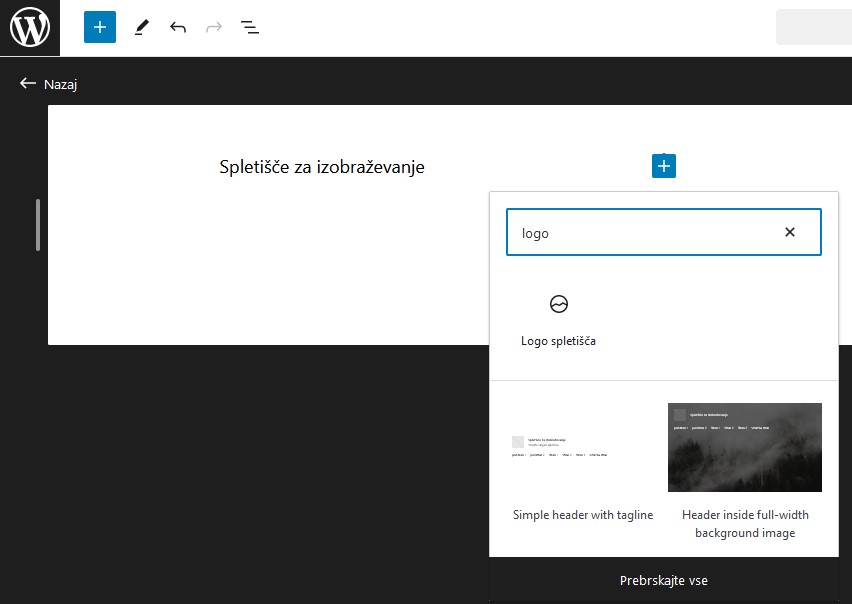
Izberite blok “Logo spletišča”. Pojavi se vam prazen blok za logotip s simbolom za nalaganje. Kliknite nanj, da izberete želeno sliko za logotip.
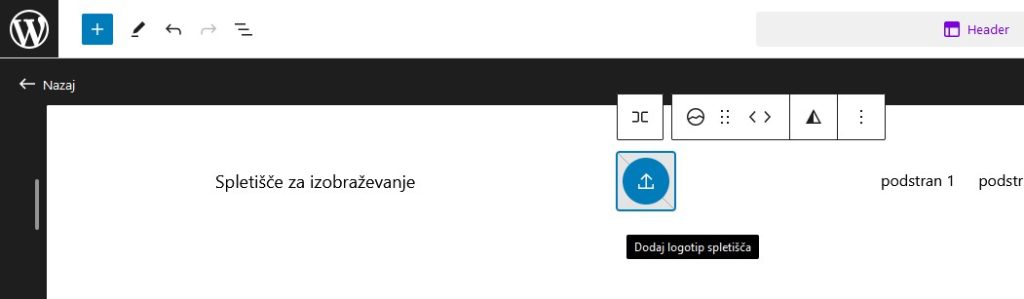
V nastavitvah bloka “Logo spletišča” poleg velikosti ikone velja omeniti “Uporabi kot ikono spletišča” (privzeto je izbrana). To je slika, ki se bo prikazovala v zavihkih brskalnika (favicon).
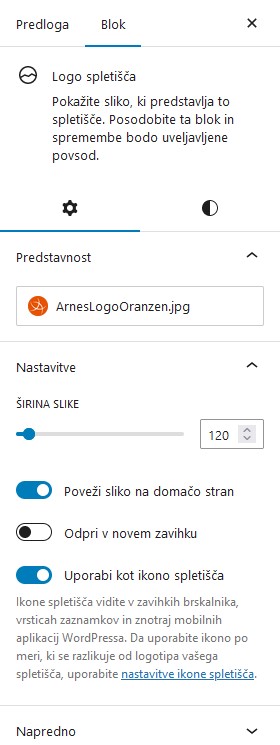
Položaj logotipa spletišča spremenite na gumbih < in > v plavajočem meniju ali z metodo povleci in spusti. Vse nastale spremembe morate shraniti s klikom na moder gumb “Shrani” desno zgoraj. Ker delate spremembe v različnih delih predlog, morate to še enkrat potrditi na gumbu “Shrani“.
Na enak način lahko urejate tudi nogo strani, kjer je morda več priložnosti, da dodajate še katere druge bloke, ki se bodo prikazovali na vseh straneh (besedilo, slike, video, socialne povezave …).
Celostna grafična podoba spletišča
V nadzorni plošči se postavite na Videz in izberite Urejevalnik.
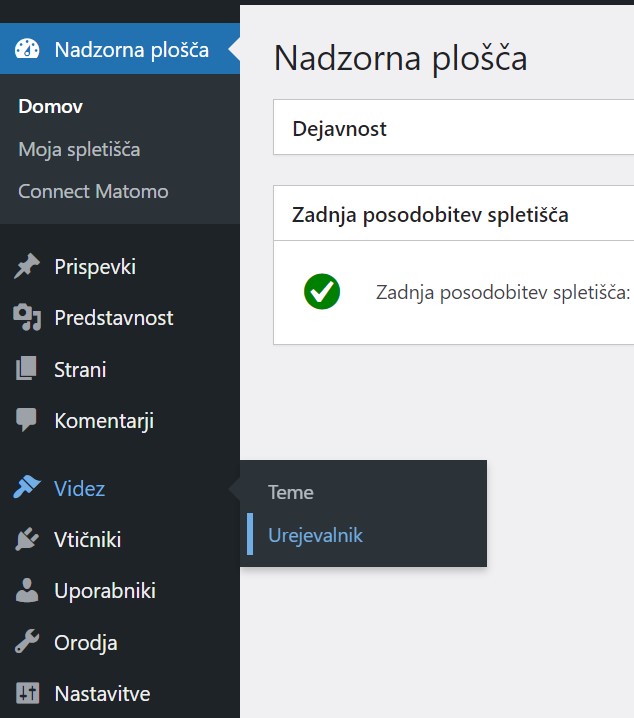
Kliknite na “Slogi“.
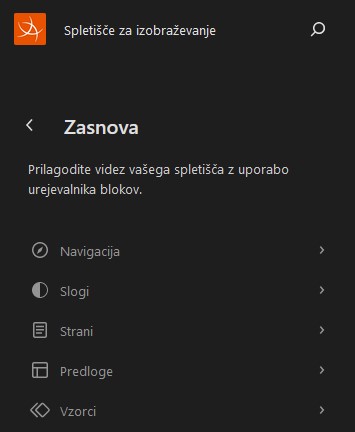
Izbirate lahko med 11 predpripravljenimi slogi:
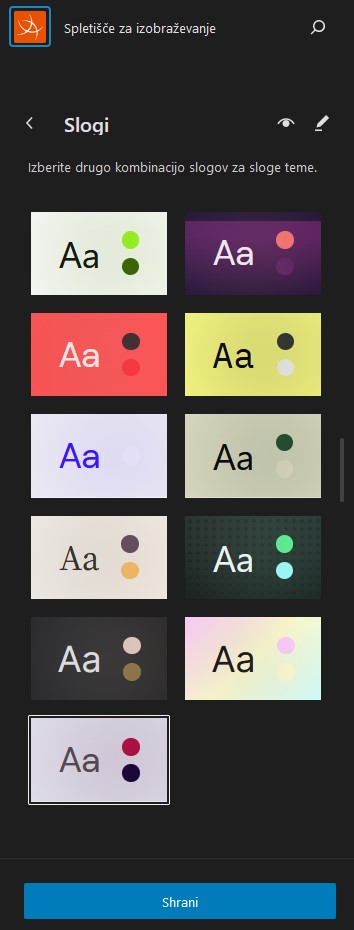
S klikom na ikono ![]() (“Knjiga slogov“) si lahko v predoglednem oknu na desni ogledamo izgled vseh elementov spletišča.
(“Knjiga slogov“) si lahko v predoglednem oknu na desni ogledamo izgled vseh elementov spletišča.
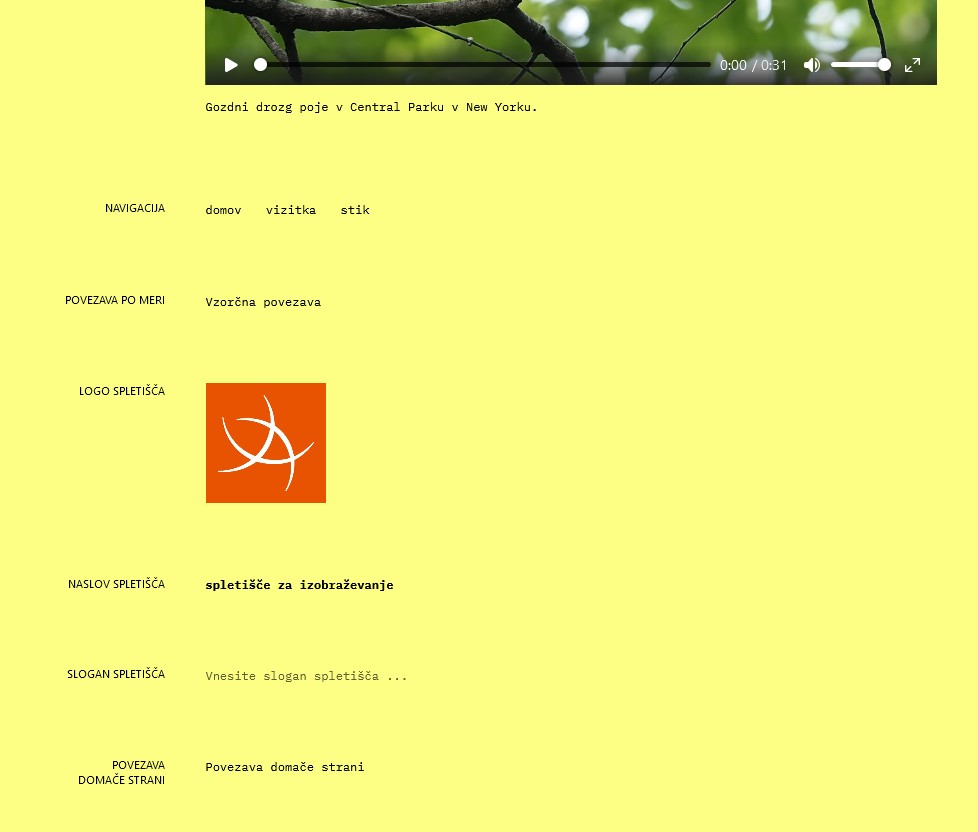
S klikom na ikono ![]() (“Uredi sloge“) lahko v nastavitvah na desni urejate:
(“Uredi sloge“) lahko v nastavitvah na desni urejate:
- “Tipografijo” (besedilo, povezave, naslovi, napisi, gumbi)
- “Barve” (Besedilo, ozadje, povezave, napisi, gumbi, naslovi)
- “Postavitve” (širino strani in vsebine, blazinjenje in razmik blokov).
Ne pozabite shraniti sprememb.
Vsekakor pa v nastavitvah lahko nastavite lastnosti za vsak blok posebej.
Urejanje predlog
Do nastavitev ostalih predlog pridete tako, da se na nadzorni plošči postavite na Videz in izberite Urejevalnik.
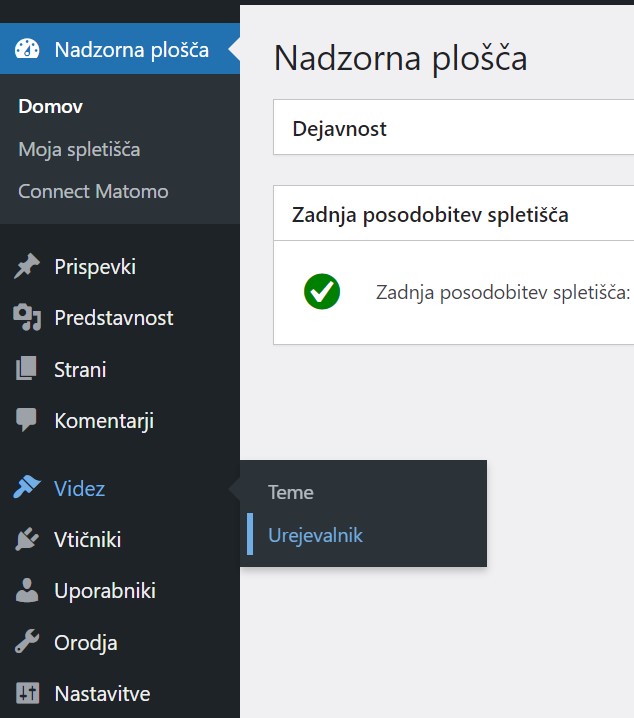
Izberete “Predloge”.
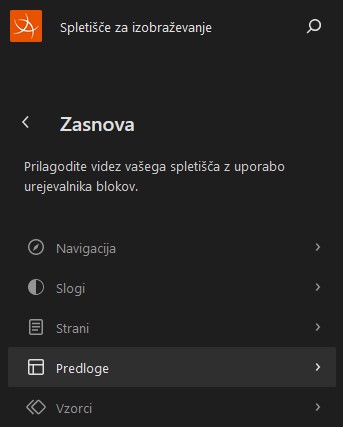
Enako, kot “Domačo stran bloga”, katere urejanje ste si ogledali zgoraj, lahko urediti posamezne predloge.
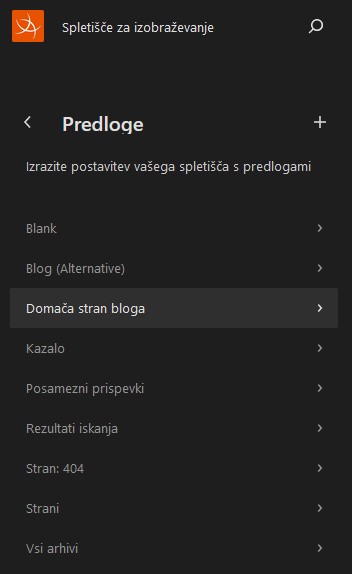
Lahko pa se nam zgodi, da smo s spreminjanjem pretiravali in še sami nismo zadovoljni z izgledom 🙂
Pri urejanju predlog kliknete “Upravljanje vseh predlog“.
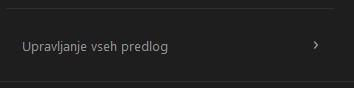
Spremenjena predloga ali del predloge je vidna po napisu “Prilagojeno” in tremi navpičnimi pikicami na desni:

Vse spremembe razveljavimo, ko kliknemo na tri navpične pikice in izberemo “Počisti prilagoditve”:
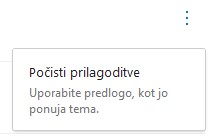
Statična naslovna stran
“Statično naslovno stran” izberete v primeru, ko na prvi strani ne želite prikazovati zadnjih prispevkov, temveč statično vsebino.
Postopek je naslednji:
- izdelajte in uredite stran, ki so bo prikazovala na prvi strani na spletišču in jo poimenujte (npr. “prva”),
- izdelajte prazno stran in jo poimenujte npr. “novice”; ne dodajajte nobene vsebine,
- v Nadzorni plošči → Nastavitve → Branje → Prikazi domače strani izberite “Statična stran“,
- izberite “Domačo stran” (npr. “prva”),
- izberite “Stran s prispevki” (npr. “novice”),
- shranite spremembe.